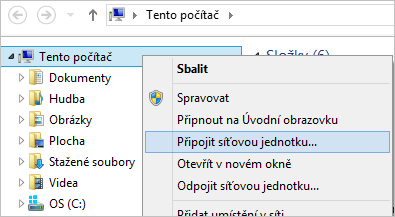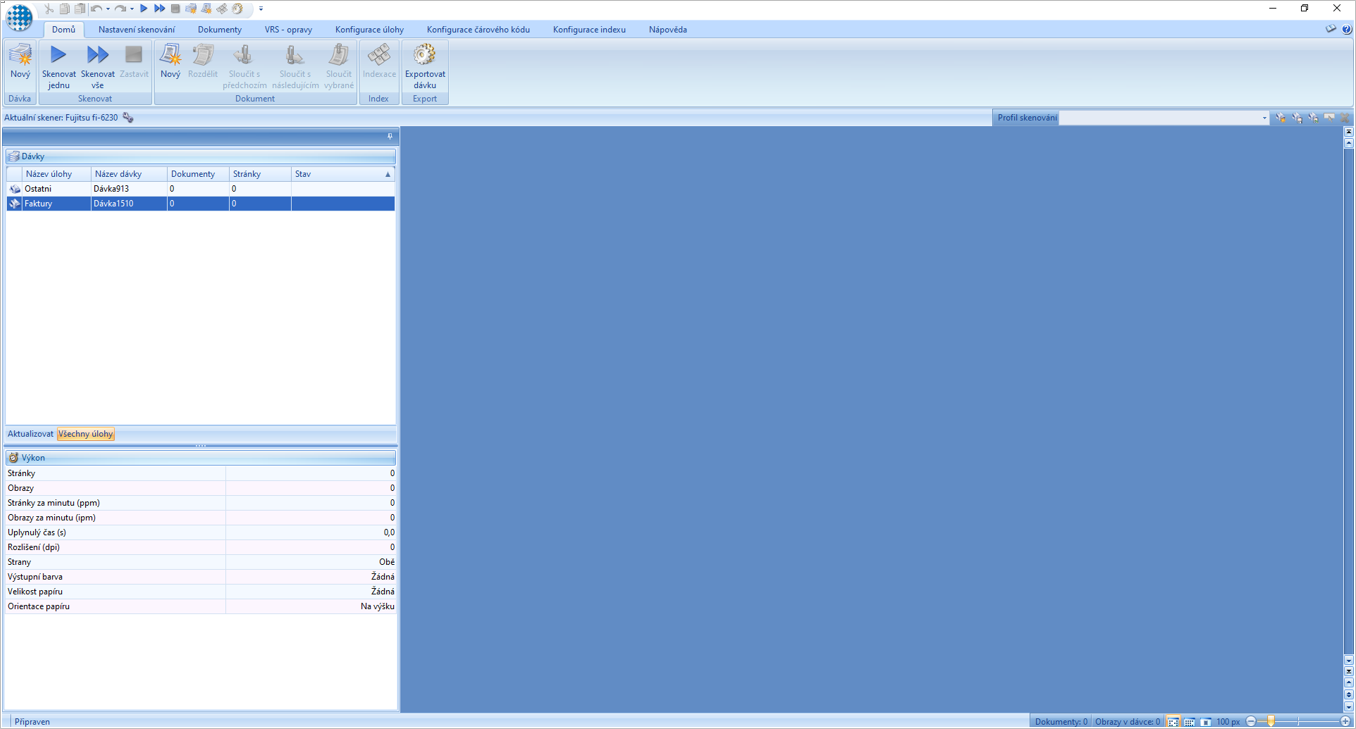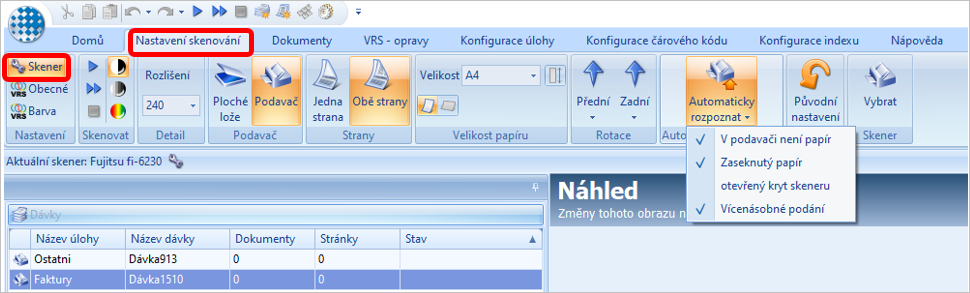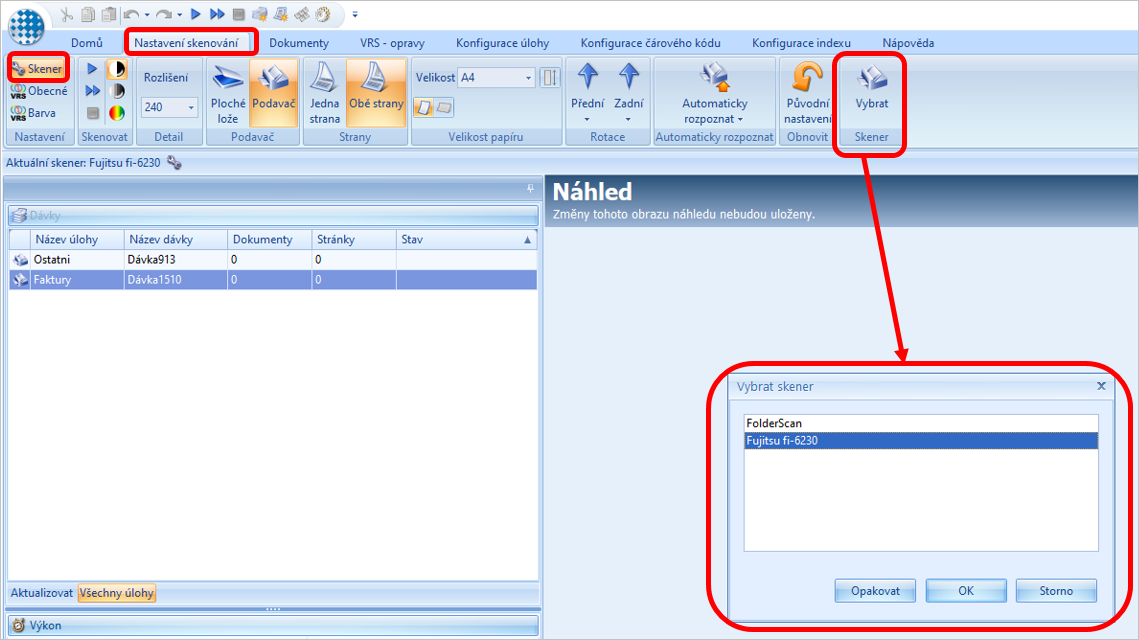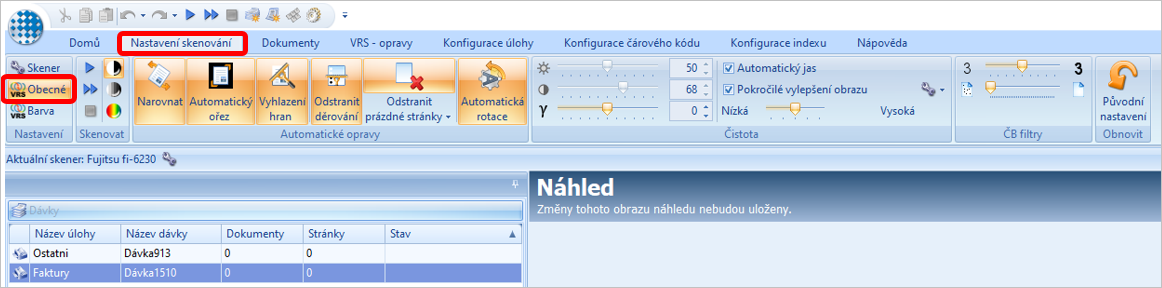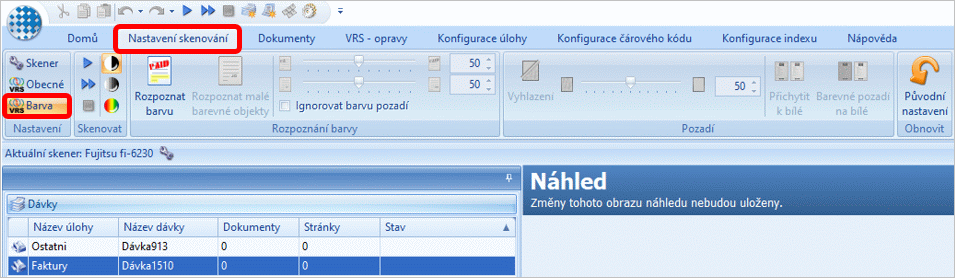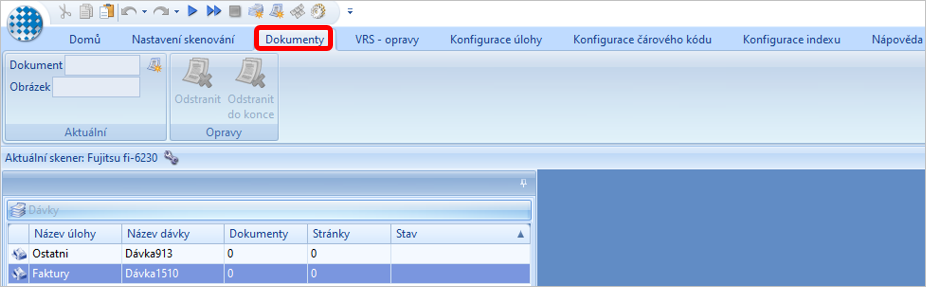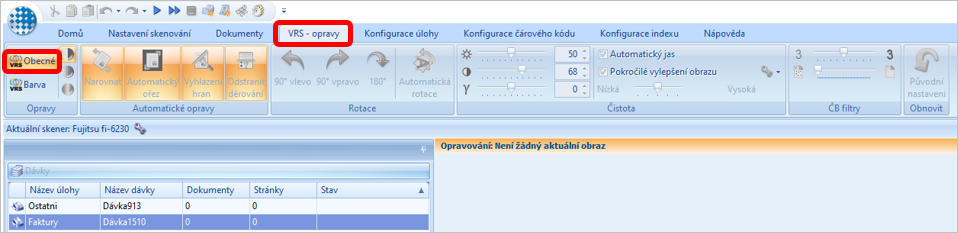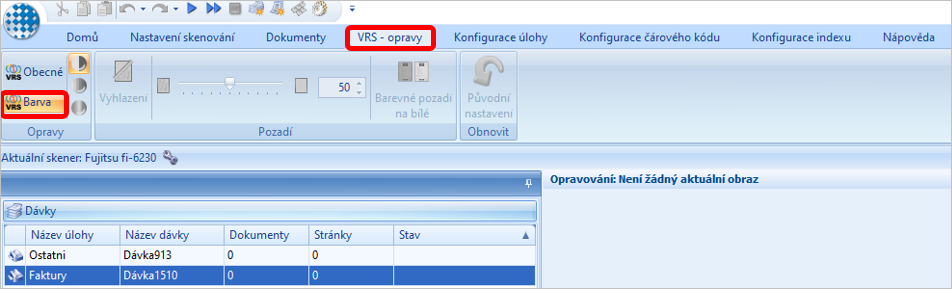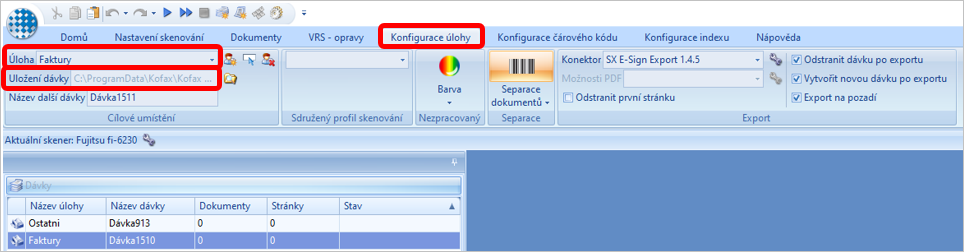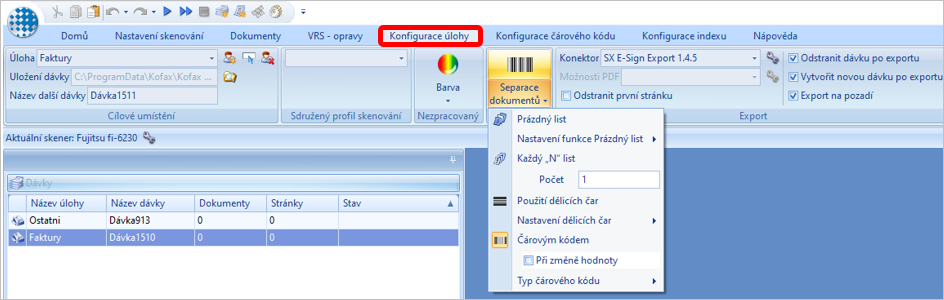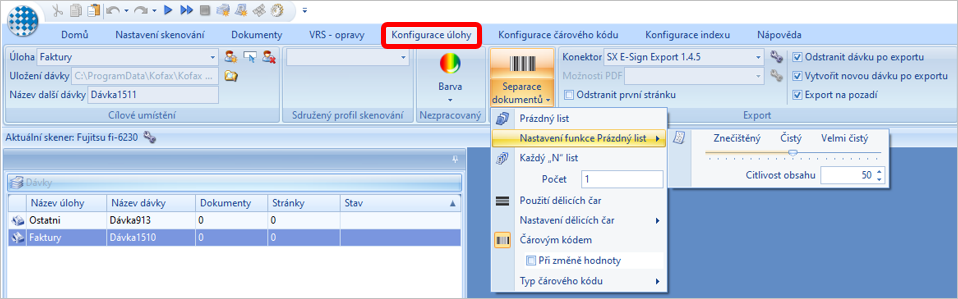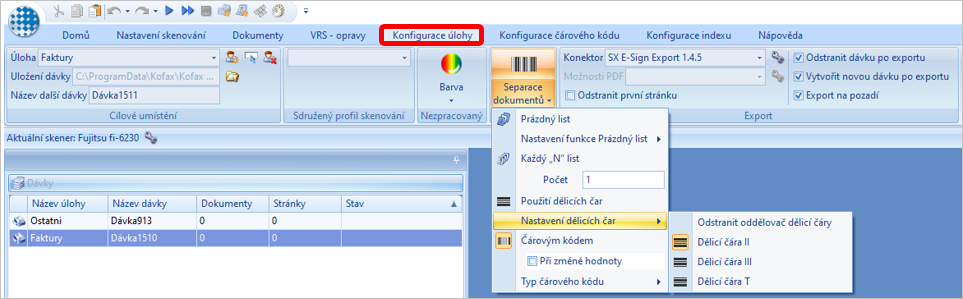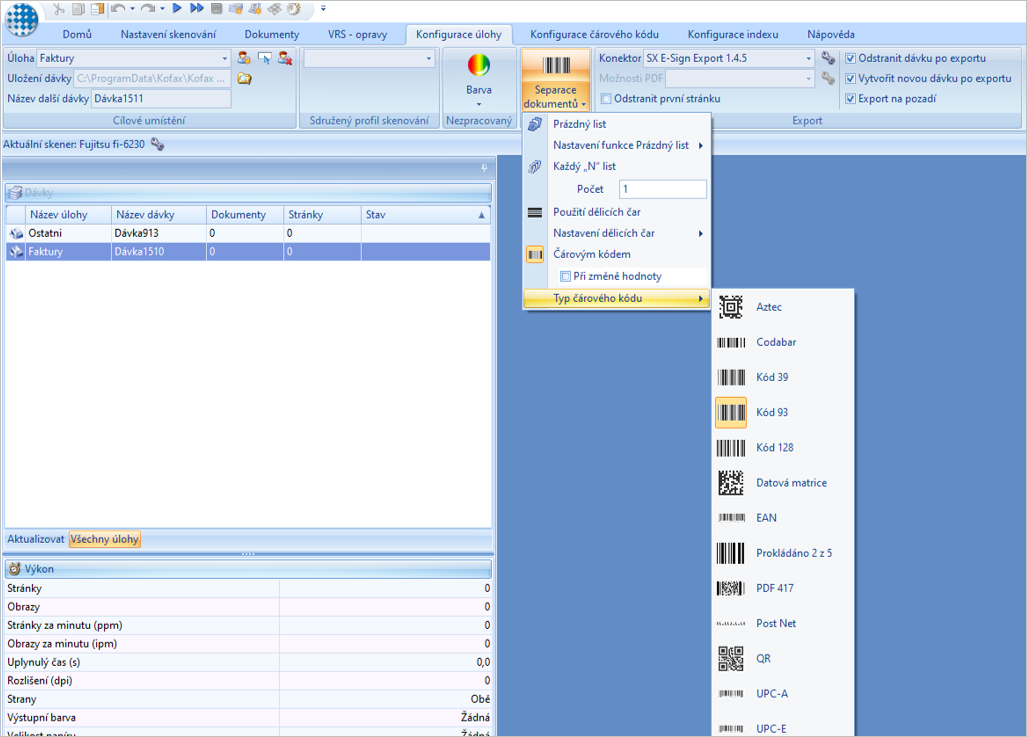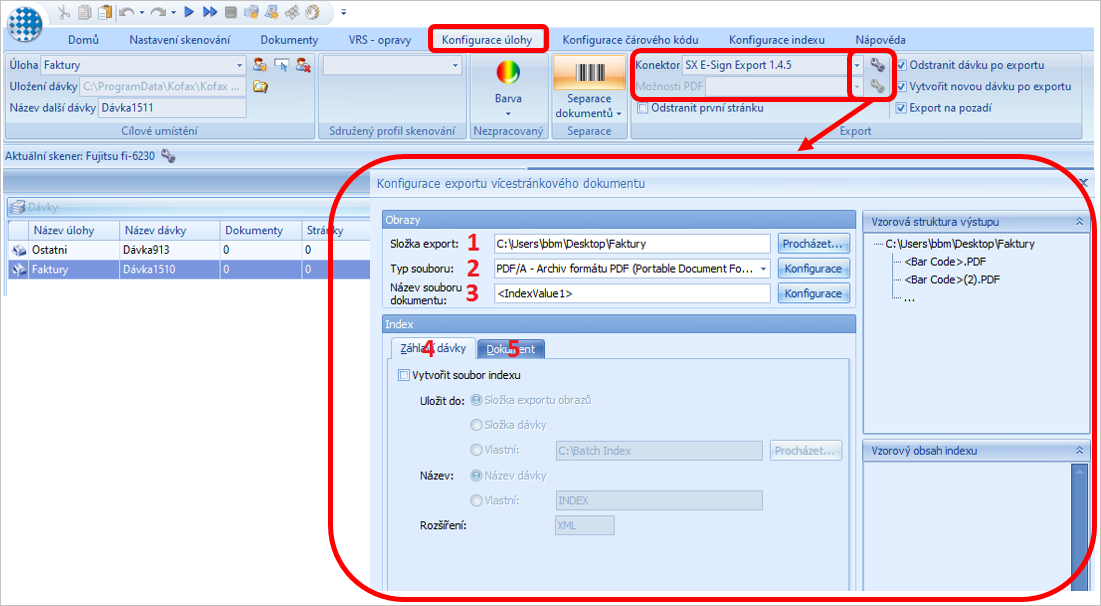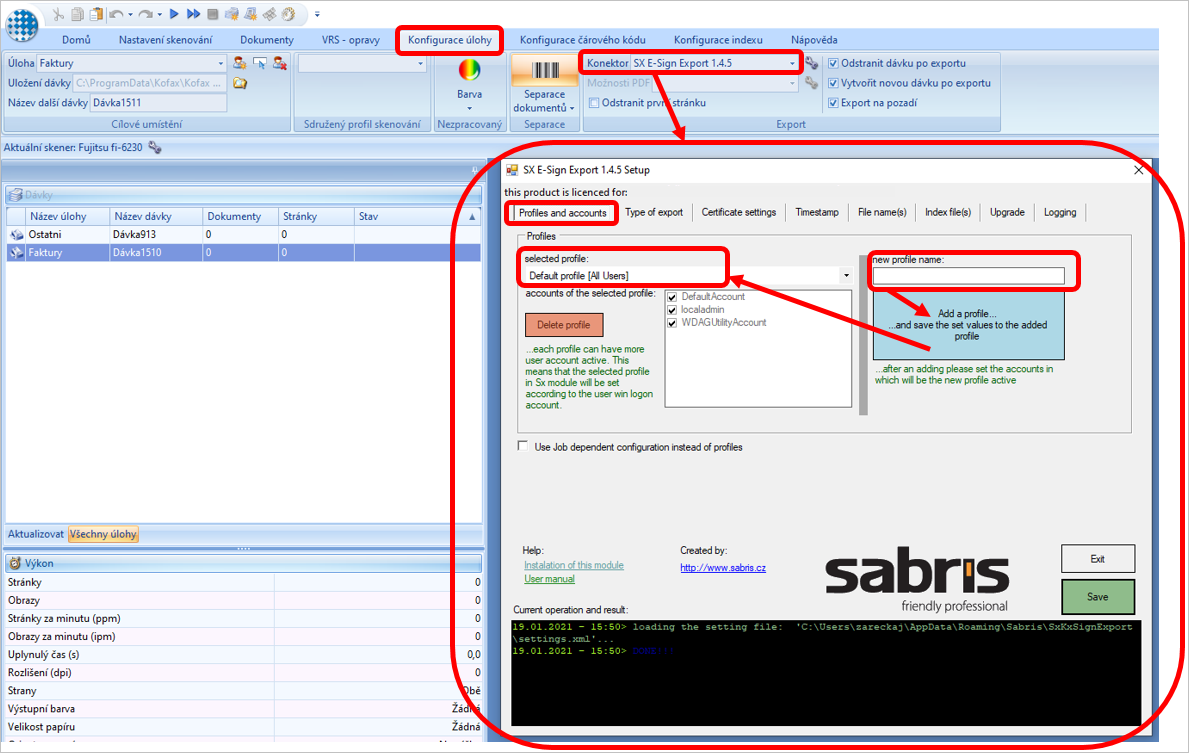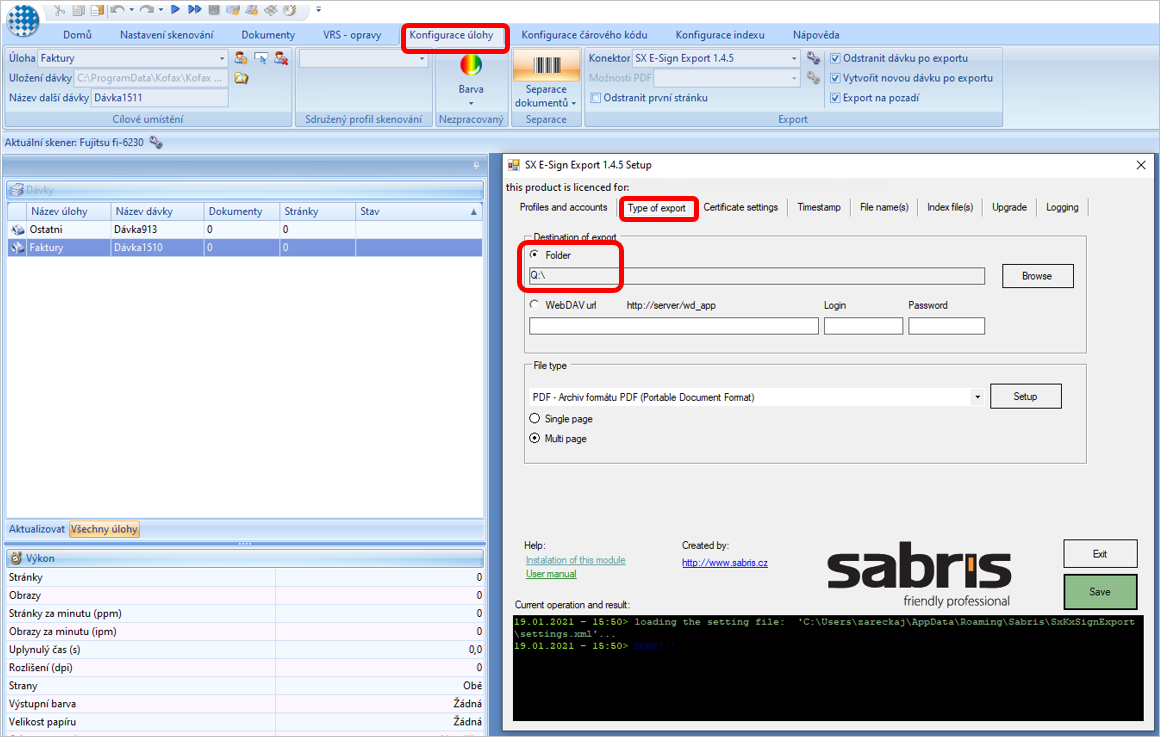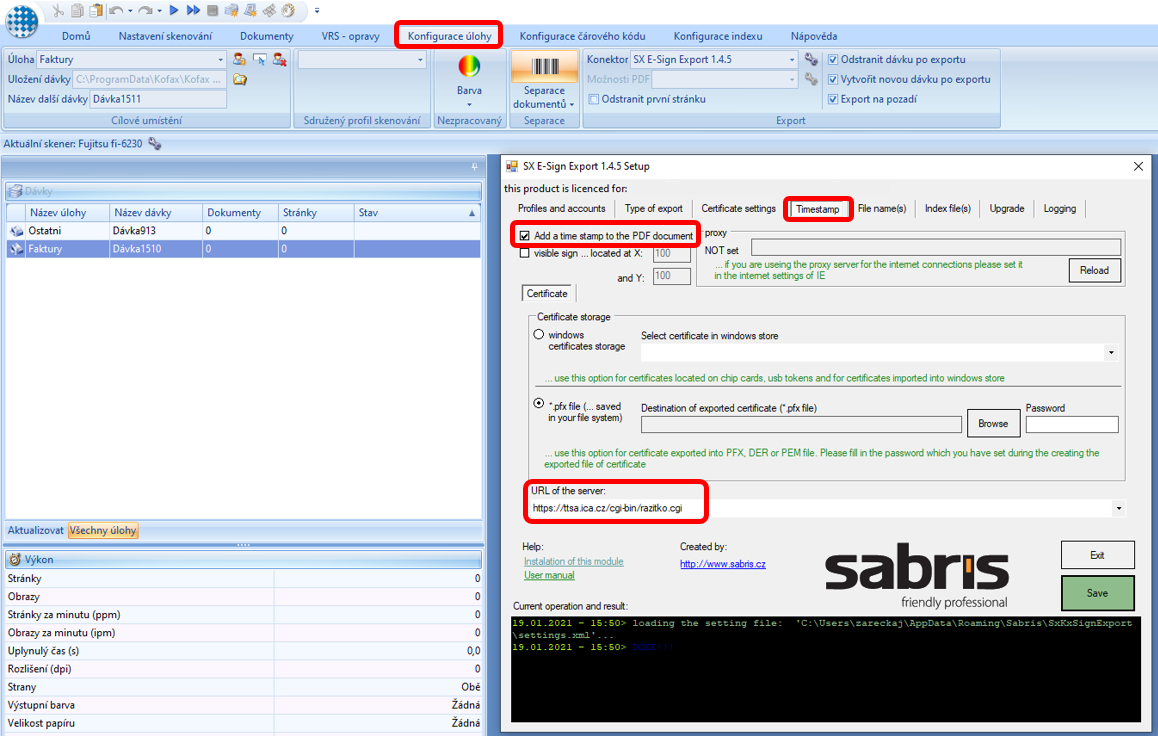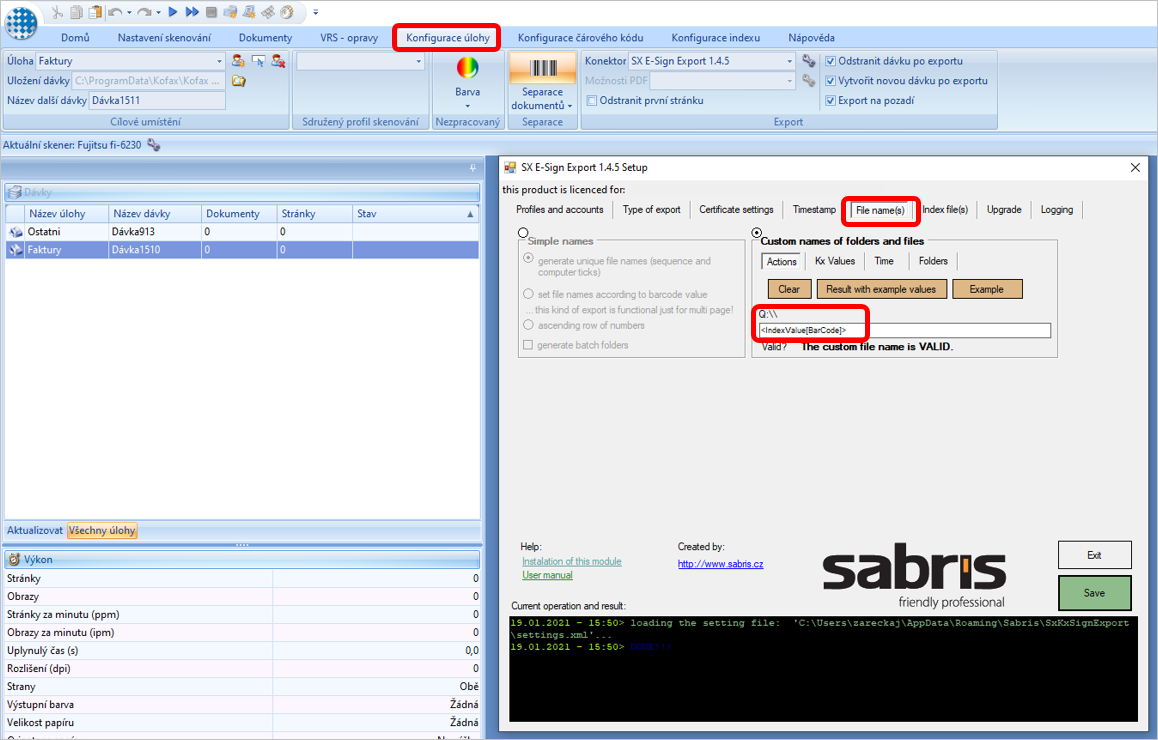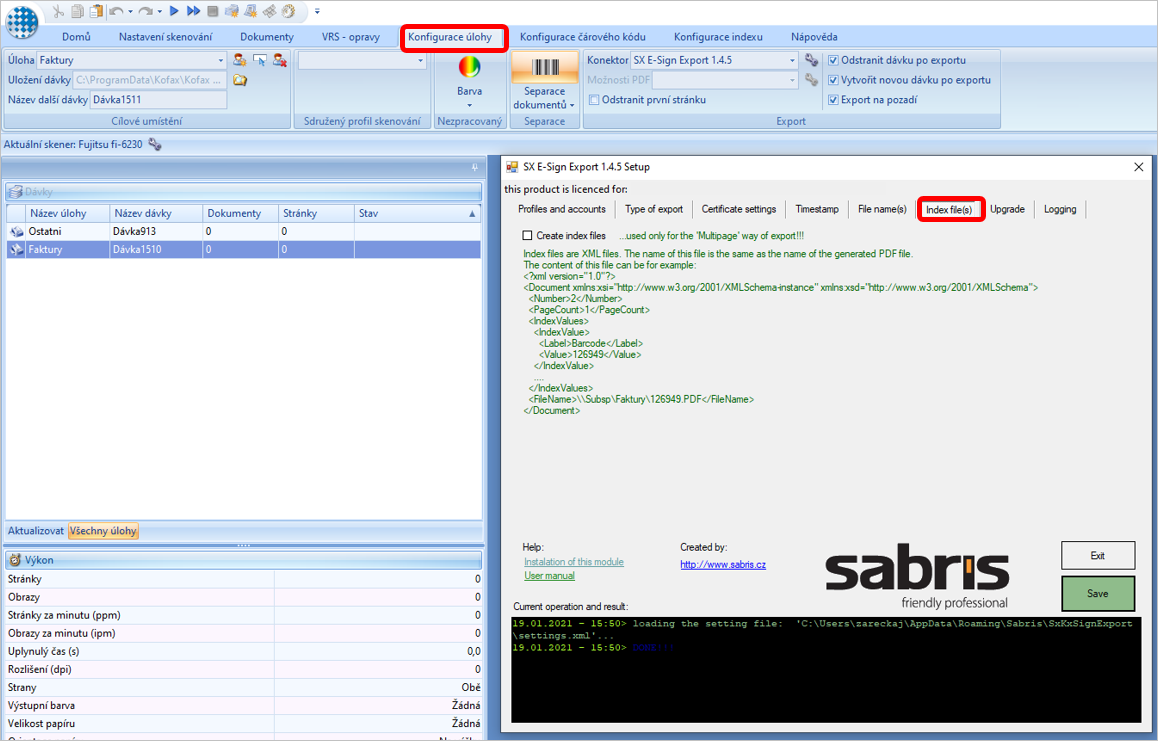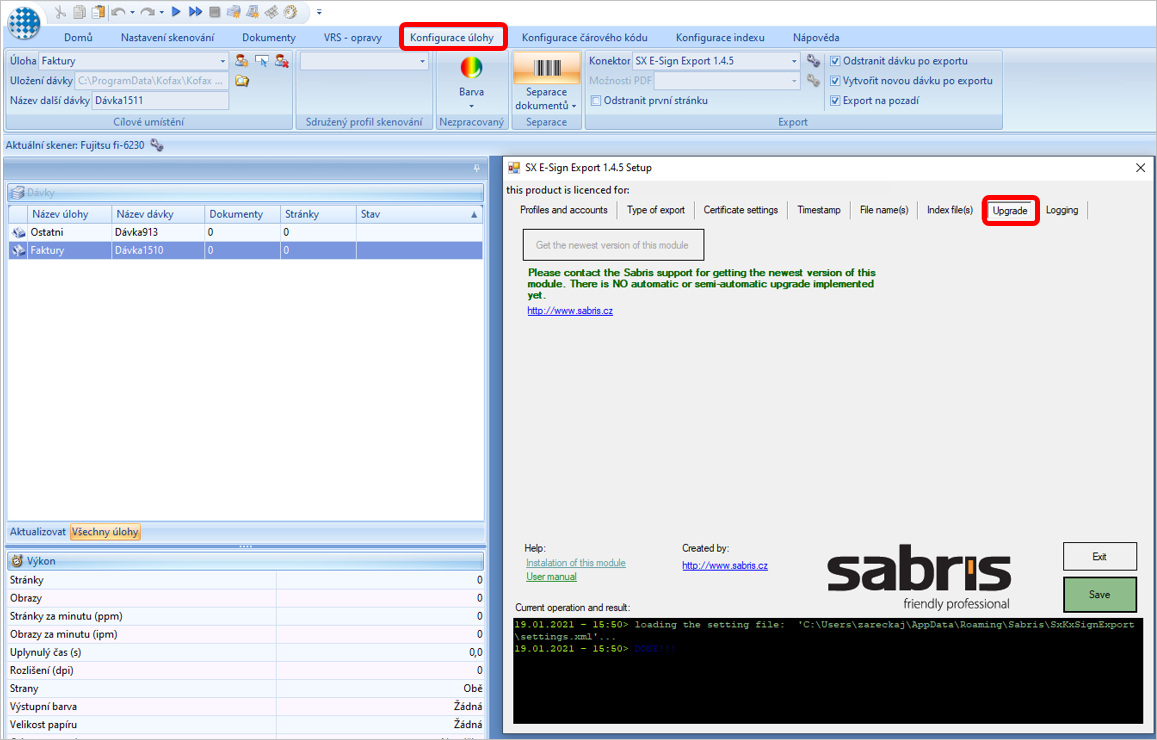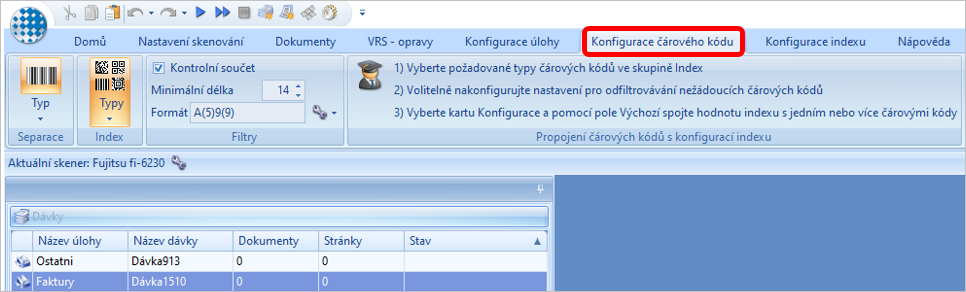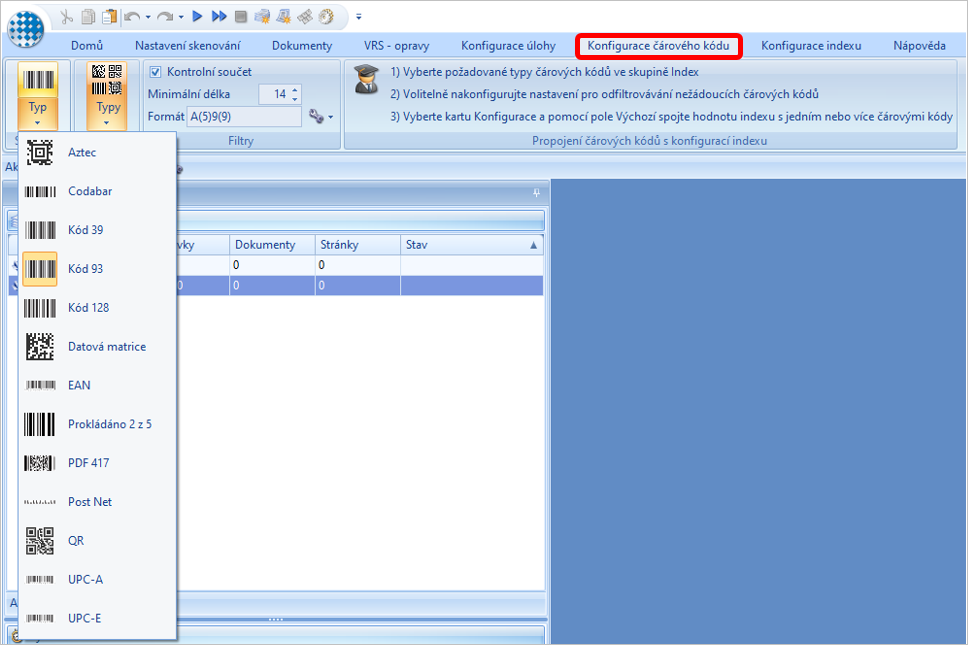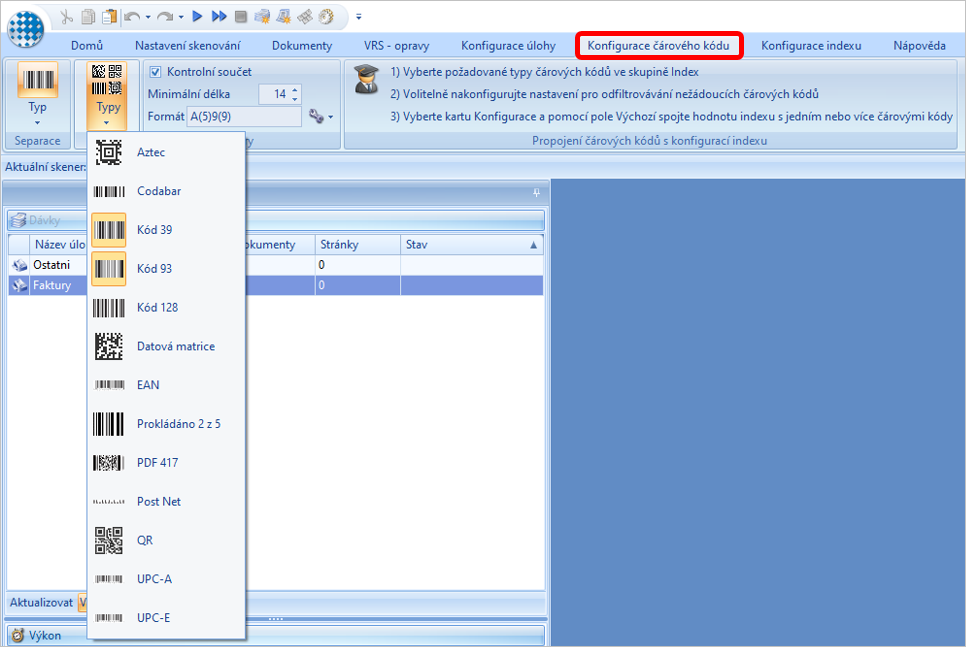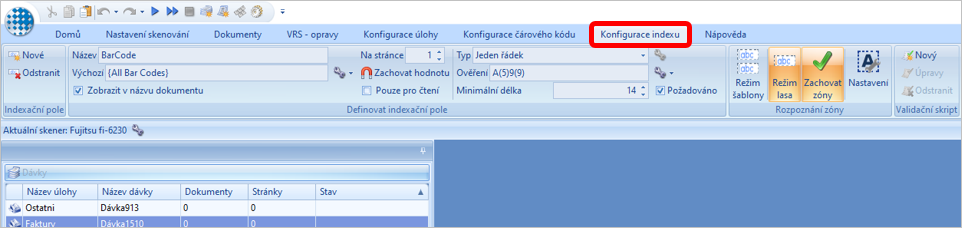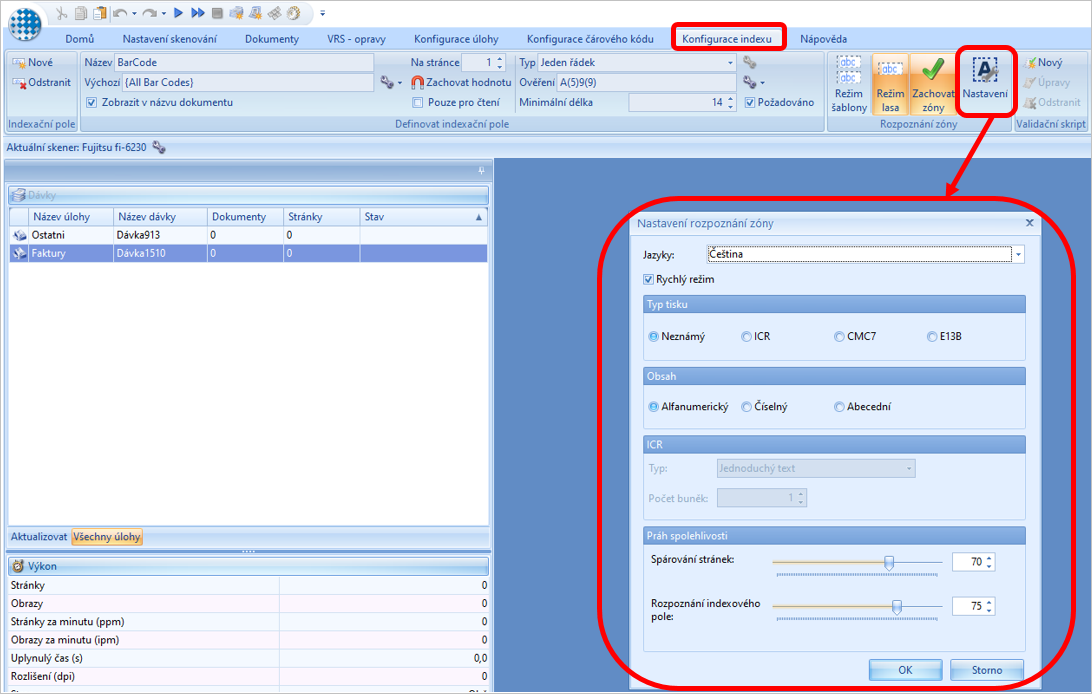Skenování faktur a nastavení Kofax: Porovnání verzí
Bez shrnutí editace |
Přesměrování na Nastavení Kofax Express 2.0 |
||
| (Není zobrazeno 10 mezilehlých verzí od stejného uživatele.) | |||
| Řádek 1: | Řádek 1: | ||
#REDIRECT [[Nastavení Kofax Express 2.0]] | |||
1) Zkopírovat od již nastaveného uživatele složku Sabris (Sabris\SxKxSignExport\settings.xml) a nakopírat ji novému uživateli. | 1) Zkopírovat od již nastaveného uživatele složku Sabris (Sabris\SxKxSignExport\settings.xml) a nakopírat ji novému uživateli. | ||
Jedná se o vlastnost modulu E-sing. Nastavení (settings.xml) se pro nového uživatele nevytvoří automaticky. Jsou dvě možnosti pro jeho vytvoření: | Jedná se o vlastnost modulu E-sing. Nastavení (settings.xml) se pro nového uživatele nevytvoří automaticky. Jsou dvě možnosti pro jeho vytvoření: | ||
a) Zkopírovat od jiného uživatele | a) Zkopírovat od jiného uživatele<br> | ||
b) Přiřadit novému uživateli pod již existujícím uživatelem v E-sign na kartě "Profiles and Accounts" | b) Přiřadit novému uživateli pod již existujícím uživatelem v E-sign na kartě "Profiles and Accounts" | ||
| Řádek 89: | Řádek 91: | ||
Pokud není vyplněn '''select profile''', musí se vytvořit nový '''new profile name''' – napsat do něj '''Default profile [All Users]''' a dát '''Add a profile…'''. | Pokud není vyplněn '''select profile''', musí se vytvořit nový '''new profile name''' – napsat do něj '''Default profile [All Users]''' a dát '''Add a profile…'''. | ||
[[Image:Kofax17.png]] | |||
<br> | <br> | ||
[[Image: | [[Image:Kofax18.png]] | ||
Zde se vybírá certifikát při jeho změně, pozor ale až po nahrání do PC pod přihlášeným uživatelem. | |||
[[Image:Kofax19.png]] | |||
Pokud není vyplněno '''URL od the server''', musí se vyplnit: '''https://ttsa.ica.cz/cgi-bin/razitko.cgi''' | |||
[[Image:Kofax20.png]] | |||
{{Pozor|Pozor, musí být zadáno bez mezer: '''<IndexValue[BarCode]>'''.}} | |||
[[Image:Kofax21.png]] | |||
<br> | |||
[[Image:Kofax22.png]] | |||
<br> | |||
[[Image:Kofax23.png]] | |||
<br> | |||
[[Image:Kofax24.png]] | |||
<br> | |||
[[Image:Kofax25.png]] | |||
<br> | |||
[[Image:Kofax26.png]] | |||
<br> | |||
[[Image:Kofax27.png]] | |||
Aktuální verze z 29. 6. 2021, 09:49
Přesměrování na:
1) Zkopírovat od již nastaveného uživatele složku Sabris (Sabris\SxKxSignExport\settings.xml) a nakopírat ji novému uživateli.
Jedná se o vlastnost modulu E-sing. Nastavení (settings.xml) se pro nového uživatele nevytvoří automaticky. Jsou dvě možnosti pro jeho vytvoření:
a) Zkopírovat od jiného uživatele
b) Přiřadit novému uživateli pod již existujícím uživatelem v E-sign na kartě "Profiles and Accounts"
Je doporučeno použít první možnost, která je jednodušší a ověřená. Při instalaci E-sign se nastavení (settings.xml) vytvoří automaticky pro uživatele, pod kterým probíhá instalace.
2) Přidat síťové disky pro ukládání skenů faktur a ostatních dokumentů, pokud je uživatel ještě nemá připojené, a to přes Tento počítač → pravé tlačítko myši → Připojit síťovou jednotku…
Pokud je něco naskenovaného, lze editovat.
Poté uložit dávku.
Konektor - zde se vybere vícestránkový dokument a poté se dá klíček pro konfiguraci
Složka exportu 1 : vybere se cesta, kam se mají exportovat dávky (například: R:\ nebo Q:\skeny)
Typ souboru 2 : PDF/A – Archiv formátu PDF (Portable Document Format)
Název souboru dokumentu 3 : {IndexValue1} (BBM má <IndexValue1>)
Záhlaví dávky 4 : vypne se Vytvořit soubor indexu
Dokument 5 : vypne se Vytvořit soubor indexu
Pokud není vyplněn select profile, musí se vytvořit nový new profile name – napsat do něj Default profile [All Users] a dát Add a profile….
Zde se vybírá certifikát při jeho změně, pozor ale až po nahrání do PC pod přihlášeným uživatelem.
Pokud není vyplněno URL od the server, musí se vyplnit: https://ttsa.ica.cz/cgi-bin/razitko.cgi
| Pozor | |
| Pozor, musí být zadáno bez mezer: <IndexValue[BarCode]>. |